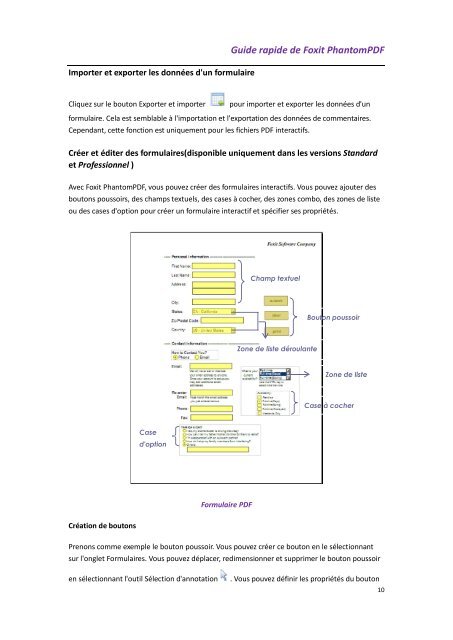Guide rapide de Foxit PhantomPDF
Guide rapide de Foxit PhantomPDF
Guide rapide de Foxit PhantomPDF
- No tags were found...
You also want an ePaper? Increase the reach of your titles
YUMPU automatically turns print PDFs into web optimized ePapers that Google loves.
Importer et exporter les données d'un formulaire<strong>Gui<strong>de</strong></strong> <strong>rapi<strong>de</strong></strong> <strong>de</strong> <strong>Foxit</strong> <strong>PhantomPDF</strong>Cliquez sur le bouton Exporter et importerpour importer et exporter les données d'unformulaire. Cela est semblable à l'importation et l'exportation <strong>de</strong>s données <strong>de</strong> commentaires.Cependant, cette fonction est uniquement pour les fichiers PDF interactifs.Créer et éditer <strong>de</strong>s formulaires(disponible uniquement dans les versions Standar<strong>de</strong>t Professionnel )Avec <strong>Foxit</strong> <strong>PhantomPDF</strong>, vous pouvez créer <strong>de</strong>s formulaires interactifs. Vous pouvez ajouter <strong>de</strong>sboutons poussoirs, <strong>de</strong>s champs textuels, <strong>de</strong>s cases à cocher, <strong>de</strong>s zones combo, <strong>de</strong>s zones <strong>de</strong> listeou <strong>de</strong>s cases d'option pour créer un formulaire interactif et spécifier ses propriétés.Champ textuelBouton poussoirZone <strong>de</strong> liste déroulanteZone <strong>de</strong> listeCase à cocherCased'optionFormulaire PDFCréation <strong>de</strong> boutonsPrenons comme exemple le bouton poussoir. Vous pouvez créer ce bouton en le sélectionnantsur l'onglet Formulaires. Vous pouvez déplacer, redimensionner et supprimer le bouton poussoiren sélectionnant l'outil Sélection d'annotation. Vous pouvez définir les propriétés du bouton10